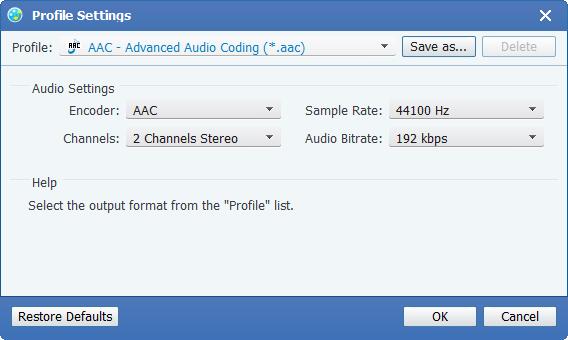- Βίντεο
- Blu-ray / DVD
- Χρησιμότητα
-
Δωρεάν Εργαλεία
- δωρεάν online
- Free Online Remover Watermark
- κατάστημα
- Πόρος
Είστε fan ακουστικών βιβλίων; Θέλετε να τοποθετήσετε την αγαπημένη σας ταινία στην τσέπη σας mp3; Υποστηρίζει το iPhone σας όλες τις μορφές μουσικής; Αν αγαπάτε τα ηχητικά υλικά, αυτός ο μετατροπέας μουσικής πρέπει να είναι η καλύτερη επιλογή για εσάς. Είναι σε θέση να μετατρέψει πολλά βίντεο σε μορφές ήχου, ώστε να μπορείτε να ακούτε την ταινία οπουδήποτε κι αν βρίσκεστε. Σε σύγκριση με τις μορφές βίντεο, η μουσική καταλαμβάνει λιγότερο χώρο, εξοικονομώντας σας περισσότερη χωρητικότητα. Εκτός αυτού, το All Music Converter σάς επιτρέπει να μετατρέψετε τις μορφές των τραγουδιών σας, καθιστώντας το συμβατό με το media player σας, συμπεριλαμβανομένου του υπολογιστή σας, του iPhone, του iPad, του iPod και άλλων φορητών συσκευών. Σχεδόν όλα τα τραγούδια και τα βίντεο είναι μετατρέψιμα, όπως mp3, mp2, aac, ac3, wav, ts, m2ts, mpg, mp4, m4v, rmvb κλπ. Επιπλέον, σας επιτρέπει να ορίσετε τη διάρκεια της μουσικής όπως επιθυμείτε. Ακολουθούν οδηγίες για τη χρήση αυτού του παντοδύναμου μετατροπέα μουσικής.
Μετά την εκκίνηση του προγράμματος, κάντε κλικ στο κουμπί "Αρχείο-Προσθήκη βίντεο" ή στο "Προσθήκη αρχείου" εικονίδιο, στη συνέχεια, επιλέξτε το αρχείο που θέλετε να μετατρέψετε. Εάν θέλετε να μετατρέψετε ολόκληρο το φάκελο, κάντε κλικ στο "File-Add Folder" αντί.
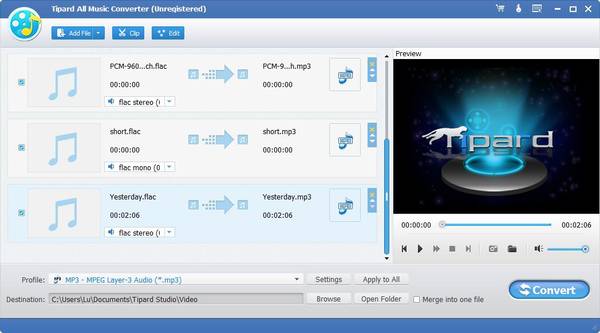
Κάντε κλικ στην αναπτυσσόμενη λίστα στα δεξιά του "Προφίλ" και επιλέξτε τη μορφή με την οποία θέλετε να μετατρέψετε. Αν θέλετε να μετατρέψετε όλα τα επιλεγμένα αρχεία στην ίδια μορφή, κάντε κλικ στην επιλογή "Εφαρμογή σε όλους".
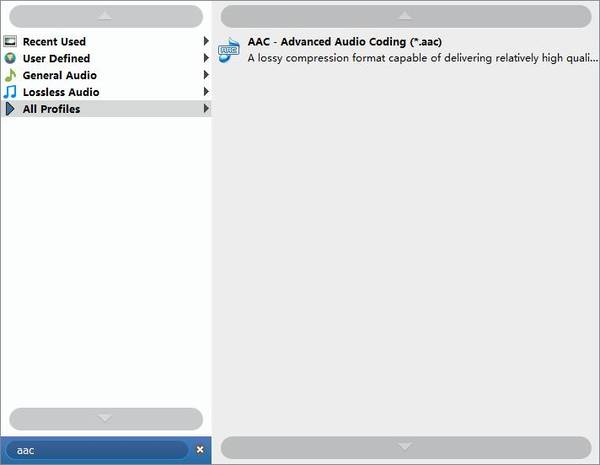
Κάντε κλικ στο κουμπί "Αναζήτηση" ή εισάγετε απευθείας τη διαδρομή για να αποφασίσετε πού θα αποθηκευτεί η μετατρεπόμενη μουσική.
Εάν το αρχικό αρχείο έχει προαιρετικά κομμάτια ήχου. Μπορείτε να κάνετε κλικ στην αναπτυσσόμενη λίστα και να επιλέξετε το κομμάτι που θέλετε να ακολουθήσετε.
Κάντε κλικ στο κουμπί "Μετατροπή" και ο μετατροπέας μουσικής θα αρχίσει να μετατρέπει τη μουσική για εσάς.
Κάντε κλικ στην επιλογή "Εργαλεία-Προτιμήσεις" ή στο εικονίδιο "Επεξεργασία προτιμήσεων", ορίστε τη μορφή στιγμιότυπου, φάκελο εξόδου, φάκελο στιγμιότυπου και τη δράση όταν ολοκληρωθεί η μετατροπή. Μπορείτε επίσης να αποφασίσετε μόνοι σας τις ρυθμίσεις συνάφειας και ενημέρωσης της CPU.
Κάντε κλικ στο κουμπί "Ρυθμίσεις" στα δεξιά του "Προφίλ", μπορείτε να προσαρμόσετε τις ρυθμίσεις ήχου στο υποστηριζόμενο παράθυρο.
Κάντε κλικ στην επιλογή "Clip-Trim / Effect" ή τα εικονίδια επεξεργασίας. Ρυθμίστε την ένταση όσο θέλετε. Ορίστε την ώρα έναρξης και την ώρα λήξης ή μεταφέρετε απευθείας τη γραμμή προόδου για να πάρετε το τμήμα που θέλετε να μετατρέψετε.